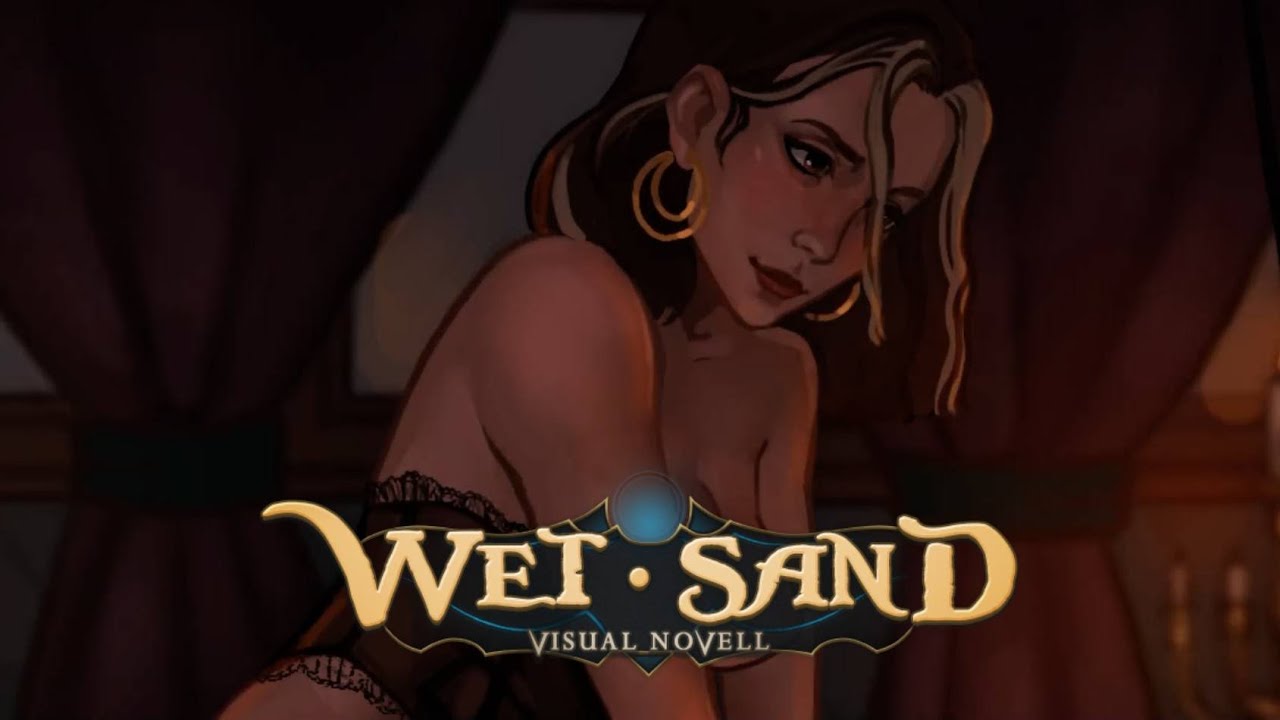Dans ce guide, nous partagerons avec vous les meilleurs réglages pour éviter Wigmund: Le retour des chevaliers cachés FPS drop, faible fréquence d'images, décalage dans le jeu, et autres problèmes de performances. Si vous faites partie des joueurs qui ont reçu Wigmund: Problèmes de performances de The Return of the Hidden Knights, assurez-vous de vérifier les conseils ci-dessous.
Comment réparer Wigmund: Problèmes de chute du FPS Le retour des chevaliers cachés
Alors qu'il y en a qui ont fait du bon Wigmund: Le retour de l'expérience de jeu Hidden Knights, il y a aussi des joueurs qui sont en décalage constant et à faible FPS. Si vous faites partie des joueurs qui rencontrent ce genre de problème à Wigmund: Le retour des chevaliers cachés, voici notre recommandation pour résoudre ce problème.
Réparer 1: Optimisation des paramètres GPU
Pour les utilisateurs de Nvidia, voici les étapes pour optimiser Wigmund: Le retour des chevaliers cachés sur votre PC.
- Ouvrez le panneau de configuration Nvidia. Faites simplement un clic droit sur votre bureau et appuyez sur le programme.
- Accédez à Gérer les paramètres 3D et choisissez Wigmund: Le retour des chevaliers cachés à partir des paramètres du programme.
- Définir la gestion de l'alimentation pour préférer la puissance maximale.
Pour les utilisateurs d'AMD, vérifiez les étapes ci-dessous pour obtenir les bons paramètres.
- Ouvrir les paramètres Radeon. Faites simplement un clic droit sur votre bureau et appuyez sur le programme.
- Une fois fait, cliquez sur Paramètres > Graphiques commutables > et choisissez Wigmund: Le retour des chevaliers cachés. Si le jeu n'est pas répertorié, appuyez sur le bouton Parcourir et recherchez le fichier .exe du Wigmund: Le retour des chevaliers cachés.
- Modifier les paramètres sur Haute performance.
- Cliquez sur Appliquer pour enregistrer les modifications.
Le panneau de configuration Nvidia et AMD offre également de nombreuses optimisations avec lesquelles vous pouvez jouer. Certaines des fonctionnalités que vous pouvez consulter sont Netteté, Filtrage anisotrope, Triple mise en mémoire tampon OpenGL, Qualité du filtrage des textures, et plus. Si votre moniteur prend en charge la fonction G-Sync, vous pouvez essayer d'activer celui-là aussi.
Réparer 2: Hiérarchisation des paramètres graphiques Windows
Généralement, les paramètres mentionnés ci-dessus résoudront déjà la baisse de FPS et d'autres problèmes de performances dans Wigmund: Le retour des chevaliers cachés. Mais si vous voulez obtenir plus d'amélioration, veuillez suivre les étapes ci-dessous.
- Ouvrez les paramètres graphiques depuis votre ordinateur. Vous pouvez facilement accéder à cette option en tapant Paramètres graphiques dans la barre de recherche.
- Par défaut, vous verrez l'application classique.
- Cliquez sur Parcourir et recherchez le fichier .exe de Wigmund: Le retour des chevaliers cachés.
- Cliquez sur Options et sélectionnez Haute performance.
- Cliquez sur le bouton Enregistrer pour enregistrer les modifications.
- Allez dans le dossier d'installation de Wigmund: Le retour des chevaliers cachés et lancer le jeu en tant qu'administrateur.
Réparer 3: Mettre à jour les pilotes GPU
Les fabricants de cartes graphiques publient constamment de nouvelles mises à jour sur leur produit afin d'optimiser chaque nouvelle application lancée sur le marché.. Si vous n'avez pas mis à jour votre carte graphique depuis un moment maintenant, vous devriez certainement obtenir la nouvelle mise à jour aujourd'hui. Nous avons déjà compilé les liens ci-dessous pour vous faciliter la tâche.
Réparer 4: Wigmund: Paramètres visuels du retour des chevaliers cachés
Le dernier mais non le moindre est l'optimisation visuelle réelle à l'intérieur de Wigmund: Le retour des chevaliers cachés. Par défaut, Wigmund: Le retour des chevaliers cachés choisira automatiquement les paramètres moyens de votre PC. En fonction de votre matériel, vous pouvez jouer avec les paramètres graphiques du jeu.
Lors de la création du Wigmund: Paramètres graphiques de The Return of the Hidden Knights, vous pouvez essayer de jouer au jeu et voir si vous obtenez un bon FPS. Steam a une fonctionnalité pour afficher le FPS réel pendant le jeu. Pour faire ça, aller sur Steam > Réglages > Compteur FPS en jeu > choisir l'emplacement. Si vous souhaitez utiliser une application tierce pour voir le FPS, nous recommandons d'utiliser Postcombustion MSI.